NAnt 및 MSBuild 스크립트 편집
빌드 스크립트를 생성하거나 유지관리할 때 ReSharper의 XML 지원을 비롯하여 코드 완성, 코드 검사, 빠른 수정 등의 빌드 스크립트용 기능을 이용할 수 있습니다.
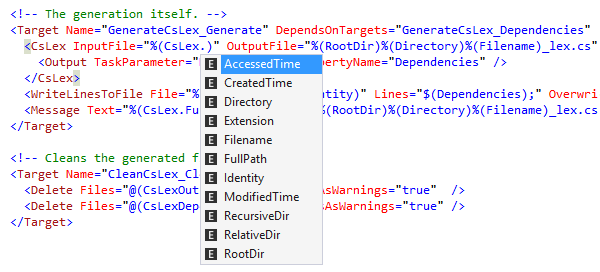
편집 및 완성
XML에 제공되는 모든 편집 및 지원 기능을 빌드 스크립트에서도 사용할 수 있습니다. 여기에는 import 심볼 완성 및 강조 표시가 포함됩니다.
특히 빌드 스크립트 파일에서 ReSharper를 이용하면 현재 범위 내에서 사용할 수 있는 프로퍼티, 대상, 작업, 속성의 이름을 완성할 수 있습니다.
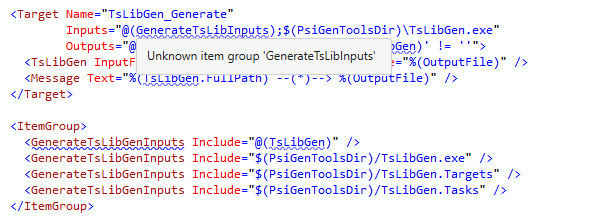
즉각적인 오류 강조 표시
ReSharper는 코드가 입력되는 즉시 빌드 스크립트를 분석하여 알 수 없는 프로퍼티, 대상, 작업, 속성을 강조 표시합니다. 빌드 스크립트에서도 상태 표시기 및 오류 탐색을 이용할 수 있습니다.
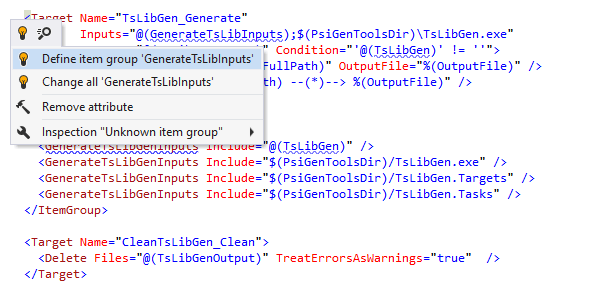
빠른 수정
빌드 스크립트 파일에서 ReSharper는 알 수 없는 속성(property 및 attribute), 대상, 작업에 대해 빠른 수정 기능을 제공합니다. 빠른 수정은 오류 위에 캐럿을 배치할 때 오류가 포함된 코드 줄의 왼쪽에 자동으로 나타나는 빨간색 전구 로 표시됩니다.
로 표시됩니다.
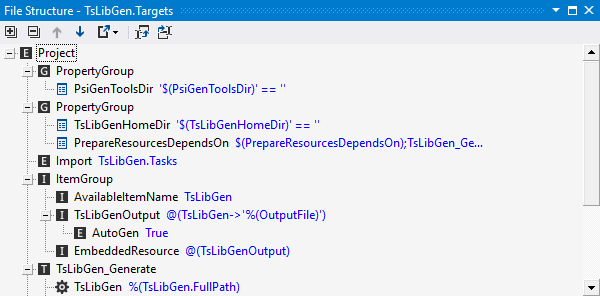
탐색 및 검색
ReSharper에서는 다양한 방식으로 빌드 스크립트를 탐색할 수 있으며 예를 들어, 다음과 같은 작업을 수행할 수 있습니다.
- 참조에서 작업, 대상 및 속성의 선언으로 이동
- 사용 위치 검색
- 사용 위치 간 이동
- 사용 위치 강조 표시
또한 File Structure(파일 구조) 창에서 현재 빌드 스크립트에 포함된 속성과 대상을 확인할 수 있습니다.
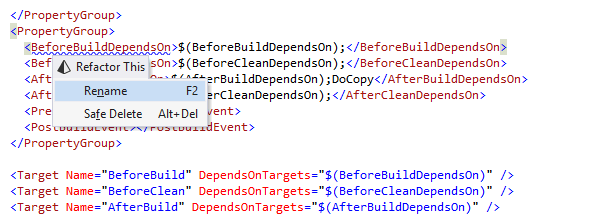
리팩터링
ReSharper의 Rename(이름 변경) 리팩터링을 사용해 프로퍼티 또는 대상의 이름을 변경할 경우, 변경 내용을 반영하기 위해 모든 참조와 주석 및 문자열의 사용 위치까지 자동으로 업데이트됩니다. 간단히 심볼에서 Ctrl+R, R을 누르면 이름을 변경할 수 있습니다.
빌드 파일의 대상 또는 프로퍼티에서 Safe Delete(안전하게 삭제) 리팩터링을 실행하면 ReSharper가 모든 필요한 검사 및 작업을 수행하여 선택된 심볼을 삭제하고 충돌하는 참조도 제거해줍니다. 심볼 위에서 Ctrl+R, D를 누르면 안전한 삭제가 실행됩니다.
단축키 참고사항
이 페이지에 나온 모든 키보드 단축키는 ReSharper의 기본 'Visual Studio' 단축키에서 제공됩니다. ReSharper의 2가지 단축키에 관한 자세한 내용은 ReSharper 문서를 참조하세요.